[整理]TransCAD实验指导书.
TransCAD实验二 交通分配

实验二交通分配一、实验内容利用TransCAD进行交通量的分配。
二、实验工具TransCAD软件三、实验方法(相关数据见附录二)TransCAD以交通规划“四阶段法”为基础,提供了完善的交通规划模型算法。
其中包括需求预测模型、公交模型、OD矩阵推算、路径模型、路网分析模型、物流模型等。
(一)利用TransCAD进行交通分配需要准备如下一些资料:1. 需要进行分配路网的.dxf 图,用来直接导入TransCAD生成路网然后再生成小区。
如果路网简单,也可以在TransCAD里面直接自己画出路网和小区。
2.分配路网中的实际的分区和小区的属性比如人口;通发生量和吸引量;一些规划的占地面积以及以后的发展的一些数据。
3.规划路网的属性比如通行能力,两个方向的自由流车速,是否为单行道,自由流通行时间。
一般一个路网至少需要以下六个属性。
AB_V,BA_V,AB_T,BA_T,AB_C,BA_C.(二)具体步骤如下:1.生成初始路网。
有两种方法,一是自己画出路网,一是利用dxf图导入生成路网。
在导入的时候选择coordinates然后在class里面选择Asia。
然后选择ok就生成了路网。
2.生成小区。
有两种方法,一种是自己新建一个层,在里面手动画出小区。
另一种是用路网Tools/Geographic Utilities/line/Area conversion…/Add area to map 然后就可以生成小区了。
在生成小区的时候需要注意的是要对原始路网进行修改(比如需要增加一些线段或者打断一些可能生成小区的线),以便生成的小区可以符合实际中划分的小区。
一般情况下生成的小区都会大于实际中需要的小区,这个时候就要做选择集,选择出实际划分的小区。
然后在小区里面填写属性比如发生量(P)和吸引量(A)。
Dataview/Modi fy table里面Add Field里面添加两个属性G和A(如果还有别的属性可以继续添加,但至少需要这两个东东)。
transcad课课程设计书

transcad课课程设计书一、教学目标本课程的教学目标是使学生掌握TransCAD的基本操作和功能,能够运用TransCAD进行简单的交通规划和管理。
具体目标如下:1.了解TransCAD的概念和基本功能。
2.掌握TransCAD的基本操作,如数据导入、模型建立、结果输出等。
3.理解交通规划的基本原理和方法,并能运用TransCAD进行简单分析。
4.能够熟练使用TransCAD进行数据处理和模型构建。
5.能够运用TransCAD进行交通流量预测和道路网络分析。
6.能够根据分析结果提出合理的交通规划建议。
情感态度价值观目标:1.培养学生的创新意识和问题解决能力。
2.培养学生对交通规划和管理的兴趣,提高其对社会发展的责任感。
二、教学内容根据教学目标,本课程的教学内容主要包括TransCAD的基本操作和功能、交通规划的基本原理和方法。
具体内容如下:1.TransCAD的基本操作:数据导入、模型建立、结果输出等。
2.TransCAD的功能介绍:数据处理、交通流量预测、道路网络分析等。
3.交通规划的基本原理:交通需求管理、交通供给管理、交通设施规划等。
4.交通规划的方法:交通、交通流量预测、交通影响评价等。
三、教学方法为了达到教学目标,本课程将采用多种教学方法,如讲授法、案例分析法、实验法等。
具体方法如下:1.讲授法:通过讲解TransCAD的基本操作和功能、交通规划的基本原理和方法,使学生掌握相关知识。
2.案例分析法:通过分析实际交通规划案例,使学生了解交通规划的应用和实践。
3.实验法:通过实验操作,使学生熟练掌握TransCAD的基本操作和功能。
四、教学资源为了支持教学内容和教学方法的实施,本课程将准备以下教学资源:1.教材:《TransCAD交通规划与管理教程》。
2.参考书:相关交通规划和管理的专业书籍。
3.多媒体资料:教学PPT、案例视频等。
4.实验设备:计算机、TransCAD软件等。
五、教学评估本课程的评估方式将包括平时表现、作业和考试三个部分,以全面客观地评价学生的学习成果。
transcad实验教程

基于T r a n s C A D的交通规划设计/实验指导书交通工程系目录1、交通分布 (1)1.1双约束重力模型参数标定 (1)1.1.1数据准备 (1)1.1.2模型标定 (11)1.2交通分布预测 (13)1.2.1预测各小区交通发生吸引量 (13)1.2.1.1发生/吸引量预测模型 (13)1.2.1.2发生/吸引预测方法及实例 (17)1.2.2建立规划路网 (23)1.2.3建立新的阻抗矩阵 (23)1.2.4用已标定的双约束重力模型进行预测 (23)2、交通分配 (27)2.1交通分配关于TransCAD部分的理论基础 (27)2.1.1交通分配的定义和作用 (27)2.1.2交通分配的数据准备 (28)2.1.3 TransCAD进行交通分配的流程图 (30)2.2基于TransCAD的交通分配实例操作 (31)1 交通分布1.1双约束重力模型参数标定1.1.1数据准备(1)交通小区1)交通区划分的目的在我们进行交通需求分析时需要全面了解交通源以及交通源之间的交通流,但是,交通源一般都是大量的,不可能对每个交通源进行单独研究。
因此,在交通需求分析过程当中,需要将交通源按一定原则和行政区划划分成一系列的小区,这些小区即称为交通区。
划分交通小区的主要目的是:①将区域交通需求的产生、吸引与区域的工农业产值、人口等社会经济指标联系起来;②将交通需求在空间上的流动用交通小区之间的交通分布图表表示出来;③便于用交通分配理论来模拟公路网上的交通流。
2)交通区划分的原则交通区划分是否适当,将直接影响到交通调查、分析、预测的工作量及精度。
首先要确定划分交通区的区域范围。
划分交通区的区域除包括规划区域本身外,还应包括与规划区域有较大交通联系的其它区域。
我们已经知道,划分交通区的主要目的是全面了解交通源与交通源之间的交通流。
从这个意义上讲,交通区划分越小越好;但交通区划分越小,会使调查、分析、预测等工作量越大。
TransCAD实验报告

交通规划软件实验报告学院:交通运输工程学院专业班级:交通工程11-01班姓名:学号:一、实验要求:1、能够在指导下安装软件,熟悉软件的操作界面和主要功能。
2、能够应用软件进行简单的规划设计,包括建立路网图、建立交通区图等能够输出结果并能简单分析。
二、试验时间及地点:1、时间:第八周周五下午交通规划软件课,及后续两周的时间。
2、地点:交通规划上课教室。
三、实验内容:1、了解软件的作用,熟悉其工作模式。
2、学习使用TransCAD进行交通网络编辑的基本方法,包括节点、路段、小区的处理方法和属性。
3、掌握进行OD反推的方法,以及数据保存及转换方法。
4、掌握使用TransCAD进行交通分配。
四、实验步骤:1、启动软件,建立新的路段层,在路段层上绘制简单路网,保存后输入路段属性数据。
2、建立小区层,在简单路网的基础上分出交通小区并输入交通小区的属性数据,将交通小区将小区质心点连接道路网上,再节点层上增加Index。
3、填充连接后新增路段(质心连杆)的值。
4、在点层上,做点的选择集。
、5、建立道路网络。
6、当我们发现软件界面右边最下瑞已经出现建立路网的状态信息。
至此,路网创建完成。
下面即进行交通分配的过程。
7、建立交通阻抗矩阵,直接建立费用阻抗矩阵。
8、本例P、A以达到平衡,不需要进行PA平衡过程,并且应用重力模型进行交通分布预测,可以得到重新分配的矩阵。
9、将OD矩阵的小区行列号ID转换成为小区质心节点行列号ID并实施交通分配。
10、输出交通分配结果,添加期望线等。
得到一系列图标。
五、实验成果:预测后的OD矩阵:期望线图:经过软件的模拟分配,可以很明显的看到在该路网上的交通流量的大小以及交通的分配布局,根据交通分配后的OD 表可以知道该路网整体运营较流畅,仅个别路段V、C比过高。
六、实验小结:生活中处处离不开交通,通过这次软件课实习,我们充分的掌握了TransCAD的基本操作和基本功能,对于比较简单的路网,我们已经可以运用软件进行交通的分配和需求的预测,同时也激发了我们的学习热情,我们对于TransCAD这个软件的了解和掌握实际上还是比较浅的,需要我们自己在课余继续学习,提高自己的水平。
交通规划transCAD软件应用实验报告
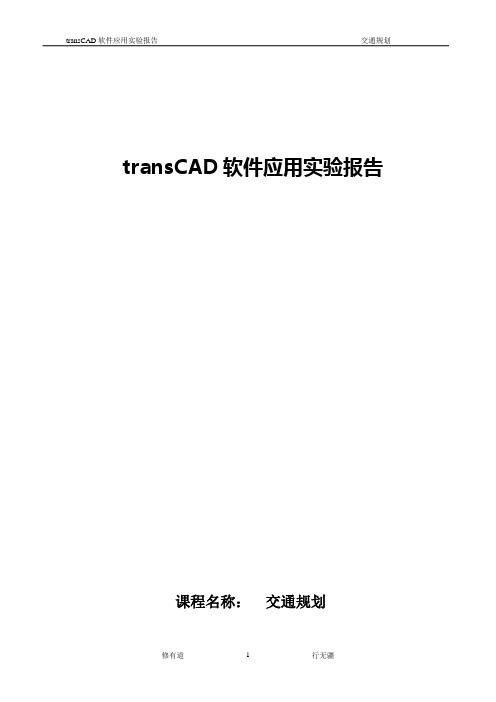
transCAD软件应用实验报告课程名称:交通规划TransCAD软件应用实验报告一.实验目的与要求1.1实验目的:1)能够在指导下安装交通规划软件transCAD,熟悉软件的操作界面和主要功能。
2)能够应用软件进行简单的规划设计,包括导入规划区域背景图、建立路网图、建立交通区图等,能够输出结果并进行简单分析。
1.2实验要求任务:1. 线层路网文件2. 面层交通区文件3. 交通分布的两个OD 矩阵文件4. 交通分配结果5. 分析及总结报告(简单的工作过程、交通分布结果、交通分配结果、分析讨论、疑问、心得体会等)二.实验的主要内容2.1基本数据:1. 路网和交通区的背景图2. 各交通区的发生、吸引量:需根据学号修正,修正量=基础量×(1+学号末两位/100)3. 交通区间阻抗矩阵4. 路段通行能力统一为单向1900pcu/h5.路段假设为同一等级,平均设计车速为40km/h,长度需进行换算1mile=1.609km2.2软件操作过程1、导入背景图片Open:*.tif坐标系统:Aisa,China HongKong1980 Grid单位:kilometers2、新建路网层(线层)1.New-Geographic File2.选择Line Geographic File,层名:道路网,端点层名:道路网端点层3.域字段要求:capacity, time,speed4.画路网:Tools-Map Editing-Toolbox5.画完后检查路网的连通性:Tools-Map Editing-check line layer connectivity3、新建交通区层(面层)1.New-Geographic File,选择Area Geographic File,options选择第一项,输入层名:交通区2..添加域字段,要求:交通区编码Code,发生量P,吸引量A3.画交通区4.添加交通区属性数据:交通区编码Code,发生吸引量根据学号修正后输入P、A4、建立交通区形心与路网的连接1.在“道路网端点层”添加字段index,操作方法:dataview-modify table2.选择面层“交通区”,使用tool-mapediting-connect,选择node field: index. fill with 选择Ids from area layer5、更新路网的路段属性信息添加路段属性数据:使用Fill…Capacity=1900,speed=40,time=Length*1.609*60/406、交通分布1.新建矩阵,采用matrix-indecs更新矩阵的行列编码,以实际交通区编号显示矩阵2.输入给出的阻抗矩阵3.阻抗矩阵输入完成后,取消indecs替换,以ID显示矩阵4.交通分布:planning-trip distribution-Gravity application默认参数,分别以Gamma函数作OD1,以Inverse函数作分布矩阵OD2 (1)OD1矩阵建立与输出(2)OD2矩阵建立与输出7、建立网络文件,进行交通分配1建立网络文件,选择“道路网”层,使用Networks/paths-Create…2选择“道路网端点层”,使用select by condition建立形心点选择集3交通分配,planning-traffic assignment,使用user equilibrium分配方法分别对矩阵OD1和OD2进行分配,对二者进行比较分析(1)对OD1矩阵的分配(2)对OD2矩阵的分配三.实验结果分析对两个OD的分配结果,从路段交通量、饱和度、OD分布等方面进行全面分析。
CAD实验指导书
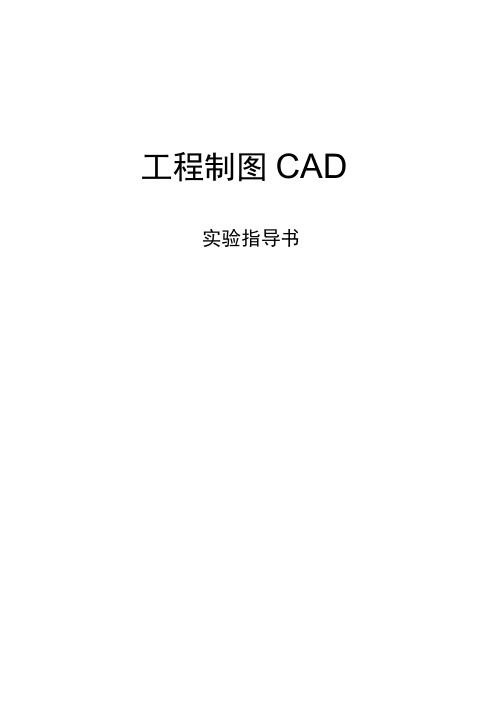
工程制图CAD实验指导书实验一AutoCAD的基本操作一、实验目的1 X熟悉AutoCAD系统界而:2、掌握AutoCAD环境设置:3、掌握在AUTOCAD工具栏、左键.中键和命令栏等的操作命令:4 .熟悉坐标系,掌握坐标输入方法。
二、实验要求掌握AutoCAD的启动、AutoCAD基本操作、命令输入方法、状态栏、图形的显示控制。
三、实验内容绘制下列图形四、思考题1 •选择方法左键框选从左往右与从右往左有什么区别?2•直线相对坐标,如何输入?一、实验目的学会AutoCAD的基本绘图直线、构造线.修剪。
二、实验要求:1.熟练掌握直线、构造线的绘制方法2、熟练修剪修改工具。
三、实验内容绘制下列图形45四、思考题「构造线一偏移如何用?2、再结朿命令后再次点击确立键的作用是什么?一、实验目的学会AutoCAD的基本绘图直线、构造线.修剪。
二、实验要求:1.熟练掌握直线、构造线的绘制方法2、熟练修剪修改工具。
三、实验内容绘制下列图形弧、多段线实验四:一、实验目的学会AutoCAD的基本绘图命令圆.圆弧、多段线二、实验要求:1.学习圆(C)、半径■圆、直径■圆及相切圆的绘图方法2、熟悉圆弧、多段线的方法三、实验内容实验五=正多边形、矩形、图案填充一、实验目的学会AutoCAD的基本绘图命令正多边形、矩形.图案填充命令操作及使用技巧。
二、实验要求:1.熟练掌握绘制给定长度和宽度的矩形的方法2、掌握多边形和图案填充的绘制方法,分辨内接于圆和外切于圆的不同三、实验内容525实验六:创建图块、多线一、实验目的学会AutoCAD创建图块、多线的基本修改命令二、实验要求:掌握创建图块、多线命令三、实验内容・伽实验七:面域、表格、多行文字、图形的修改一、实验目的学会AutoCAD的基本修改命令,而域、表格、多行文字、移动、镜像、偏移二、实验要求:掌握命令而域.表格、多行文字、移动、镜像、偏移三、实验内容实验八:图形的修改一、实验目的学会AutoCAD的基本修改命令,阵列、旋转、缩放、合并、圆角等二、实验要求:掌握命令阵列、旋转、缩放、合并、圆角等三、实验内容实验九:文本标注一、实验目的掌握AutoCAD的文本标注命令二、实验要求:1.掌握单行文本的输入2.掌握多行文本的输入3.掌握文本的编辑修改三、实验内容510.92「1388.07384.4801X4 巧20呢阳236547+0.05-0.01。
TransCAD实验一 地理文件编辑

实验一:熟悉TranCAD地理文件编辑一、实验输入数据与输出文件1、输入数据需要准备的基础资料包括:包含路网和小区划分的底图文件(nanjing.tif)、小区间现状OD分布(现状OD分布.xls)、现状年小区属性(现状年小区人口和GDP数据.xls)。
2、输出文件输出文件主要包括三类:地理文件、数据表文件以及矩阵文件。
地理文件:包括小区地理文件(njZone.dbd)、线类型地理文件(njroad.dbd)、现状OD分布期望线地理文件(Desire Lines.dbd);数据表文件:包括小区数据表(njZone.bin)、路段数据表(njroad.bin)、现状OD分布数据表(现状OD分布.bin);矩阵文件:包括现状OD分布矩阵(BaseOD.mtx);专题图:小区人口分布点密度专题图、小区GDP分布色彩专题图;二、实验过程1、导入背景图片双击TransCAD快捷方式,进入TransCAD界面。
点击File/Open,在弹出的对话框文件类型中选择*.tif,找到文件名为nanjing.tif的底图文件,将其在TransCAD 中打开。
点击Edit/Preferences,选择System选项卡,将单位设置为kilometers。
2、新建线类型地理文件(线层和点层)点击File/new(或顶部工具栏按钮),在弹出的New File对话框中选择Geographic File,点击OK。
此时弹出New Geographic File对话框,文件类型选择Line Geographic File,线层名为njroad,在Endpoint Layer Settings下的Name文本框中输入路段节点图层的名称njroad point,同时勾选Create a Table for endpoint data 复选框,点击OK确定。
在弹出的Attributes for njroad 对话框中,分别添加Capacity(Real型)、Time(Real型)、Speed(Real型)三个线层属性数据字段,点击OK。
transcad软件课程实验报告

一、实验目的和要求1、实验目的1)能够在指导下安装交通规划软件transCAD,熟悉软件的操作界面。
2)能够应用软件进行简单的规划设计,包括建立交通小区、建立路网图、进行交通分配等,能够得到最终的结果。
2、实验要求1)交通小区数量:一班同学的交通小区个数为4个,二班同学的交通小区数量为5个;小区的面积约1-4平方公里大小,。
2)路网要求:每个小区至少有两条道路与相邻小区相连接,道路与道路相交为平面交叉口。
3)交通小区的发生吸引量(pcu)=小区编号×学号最后两位×100二、实验内容2.1修改单位将Map units和Page units中的下拉菜单改为Kilometers和Centermeters2.2新建面层1.New-Geographic File,选择Area Geographic File,options选择第一项,输入层名:area。
2.添加域字段,要求:编号,发生量,吸引量3.画交通区。
4.添加交通区属性数据:编号,发生吸引量根据学号修正后输入。
5.为各交通小区编号,单击按钮后,进行下面的操作,编号完成。
2.3新建路网层1. 选择Line Geographic File,层名:street;options选择第二项;Name填写Node,勾选Creat a Table for endpoint data。
2. 域字段要求:等级、车道数、速度、长度、道路通行能力、T0、质心连杆。
3.在完成域字段后,为Node增加index属性,4. 画路网:Tools-Map Editing-Toolbox;为各路网编号,同小区标号操作相同。
5.打开Street图层,增加各属性数据,其中T0=Length/速度。
2.4建立交通区质心与路网的连接1.在“道路网端点层”添加字段index,操作方法:dataview-modify table2.选择面层“交通区”,使用tools-mapediting-connect,选择node field: index. fill with选择Ids from area layer。
- 1、下载文档前请自行甄别文档内容的完整性,平台不提供额外的编辑、内容补充、找答案等附加服务。
- 2、"仅部分预览"的文档,不可在线预览部分如存在完整性等问题,可反馈申请退款(可完整预览的文档不适用该条件!)。
- 3、如文档侵犯您的权益,请联系客服反馈,我们会尽快为您处理(人工客服工作时间:9:00-18:30)。
基于TransCAD的交通分配
1 前期工作
在AutoCAD中描绘路网图,包括OD小区划分和路网两大部分。
在描图前需要确定小区划分及其小区编号,路网中的不同道路按照行政等级或技术等级分图层描。
交通小区划分表
直接影响区
小区编号交通小区小区编号交通小区
1 王义贞镇8 棠棣镇
2 雷公镇9 洑水镇
3 木梓镇10 府城区
4 巡店镇11 南城区
5 辛榨乡12 接官乡
6 孛畈镇13 赵棚镇
7 烟店镇14 陈店乡
15 李店镇
间接影响区
小区编号交通小区小区编号交通小区
16 曾都区19 云梦县
17 广水市20 应城市
18 孝昌县21 孝南区
22 京山县
注意:路网描绘完成后,将一般道路交叉处打断,与高速公路相交叉的在互通处打断。
每个OD小区必须是闭合的区域,通常在外面设置边框形成闭合区域。
上述AutoCAD描图工作完成之后,将CAD图另存为最低版本(R12/LT2 DXF),同样的底图另存为两份,分别命名为“某地面层”和“某地线层”。
提示:面层和线层是TransCAD中的命名方式,面层是OD小区所在图层,线层是道路所在图层。
2 TransCAD底图导入与路网创建
1)导入面层
打开TransCAD软件,将“某地面层”文件直接拖至TransCAD界面中,弹出如下窗口:
第一个红框:选择图层,如果要选择多个图层时,可以按着Ctrl键分别选择。
第二个红框:选中“Area”,去掉上面方框的勾选。
点击“Coordinate”,弹出窗口:
按照上图所示位置选择相应选项,然后两个“OK”,选择存储位置,命名为“面层”,完成导入。
注意:新建独立文件夹将交通分配的相关文件存储。
点击工具栏标签图标,弹出标签显示对话框,Field:选择ID,下面可改变字体大小和颜色。
然后OK,如下图所示。
点击工具栏数据表图标,弹出面层数据窗口:
选择ID列,右键选Sort Increasing按升序排列。
TransCAD自动生成的ID 号通常与自定的小区编号不一致,可通过修改数据表中小区ID与自定编号一致。
面层导入完成。
2)导入线层
同样,将“某地线层”文件拖入TransCAD界面中,弹出导入对话框:
第一个红框:按着Ctrl键,选“高速公路、国道、省道、县道”图层,
第二个红框:选中“Line”。
然后点击“Coordinates”,与面层设置相同。
然后两次OK,选择保存位置,命名为“线层”。
选择“Tools—Map Editing—Check Line layer Connectivity”,检查线层连接。
阈值可输入1或0.5,然后OK。
若检查结果显示有红色或黄色点,表示点位存在问题,可对照CAD原图修改,一般是没有打断或未连接上,对应修改即可,再次导入检查,直到没有问题点。
点击工具栏数据表图标,弹出线层数据表窗口,选择Layer列,右键选
Sort Increasing按升序排列:
然后选择“Dataview---Modify Table”,弹出数据表修改窗口,在DATA VIEW 里面建立velocity、time、capacity属性列,其中velocity为各道路的设计车速须根据实际情况输入,time列则通过length/velocity进行赋值,capacity为道路通行能力,根据不同等级道路输入。
速度和通行能力数据类型选择整数型(Integer),时间数据类型选择Real型,小数点2位或3位。
数据输入完成后,数据表如下图所示。
线层导入完成。
3)图层合并
以面层为当前层,选择工具栏图层图标,
选择Add Layer添加图层,浏览到线层文件,点Close完成添加。
4)点层设置
点层通常是隐藏的,需要在图层管理器中进行设置,选择工具栏图层图标,选中Endpoint层,点Show Layer显示点层。
以点层为当前层,在其DATA VIEW中新建一列存放小区号,选择Dataview —Modify Table,新建属性列centriod,数据类型为整数型。
以面层为当前层,使用connect建立面层与线层的联系:Tools —map editing —connect,注意选项设置。
将CONNECT后出现的连接线长度和时间属性都设为很小,但不能等于0;将通行能力设为很大。
对代表小区的endpoint做选择集,以endpoint为当前层,选择(selection by condition),设置选择条件。
Set Name:命名为xingxin(形心),选择区间为小区数目,当前小区数为9。
5)创建路网
以线层为当前层创建网络,通过Networks/Paths—Create创建路网,设置如下图。
点击OK,选择保存位置,命名为“某地路网”。
6)生成阻抗矩阵
创建路网完成后,通过Networks/Paths—Multi paths生成阻抗矩阵,具体步骤为:选择Networks/Paths-Multiple Paths 弹出Multiple Paths对话框:
第一个红框:从Minimize下拉列中选择time为希望最小化的耗费变量。
第二个红框:From xingxin To xingxin。
单击OK,Trans CAD 弹出Save 对话框。
输入“阻抗矩阵”并单击Save 得到如下阻抗矩阵:
注意:当前矩阵行列的编号不是小区号1~9,下面通过索引来实现。
7)建立索引
将生成的阻抗矩阵为当前,选择Matrix—Indices—Add Index,
具体选项设置,见上图红框位置。
新建索引完成后,行列均选择新索引New,完成后Close,矩阵行列号变为1~9。
3 生成OD矩阵
1)以面层为当前层,打开数据表,选择Dataview---Modify Table,创建发生吸引量列,分别以特征年(2013、2018、2025、2032)命名,数据类型选整数型即可。
发生吸引量的预测请参考相关工可项目报告。
2)以面层为当前层,选择Planning- Trip Distribution- Gravity Application 显示Gravity Application 引力模型应用对话框。
红框位置:Name,修改为2013OD;Productions:下拉选择2013;Attractions:下拉选择2013。
点击Friction Factors选项卡,如下窗口。
第一个红框:选择Matrix
第二个红框:选择Shortest path(最短路矩阵)。
然后OK,生成2014年OD矩阵。
其他年份同理,选择相应年份发生吸引量即可。
3)矩阵导出
选择Matrix—Export,然后点选Row in matrix New,然后OK,弹出保存窗口,文件类型选择.txt类型。
将txt文档导入excel即可编辑和复制。
4 生成期望线
1)以面层为当前层,选择Tools—Geographic Analysis—Desire Lines,弹出期望线对话窗口,Name改为2014年期望线,其他默认。
点Matrix选项卡,矩阵文件选择2013OD,然后OK。
然后,将生上图另存为(File—Save as),选择.jpg或.bmp格式。
然后选择图层工具,将2013年期望线隐藏,选中后点Hide Layer。
同理生成其他年份,选择相应年份OD矩阵即可。
5 交通分配
在以上工作全部完成后,隐藏全部的期望线层,以线层为当前层。
选择菜单栏Planning—Traffic Assignment 弹出Traffic Assignment 交通分配对话框。
交通分配方法选择“随机用户平衡”,矩阵选择Output,Time下拉项选择time,Capacity下拉项选capacity,迭代次数改为10次,其他默认即可。
然后点option,弹出选项窗口。
选择Creat Themes,最大V/C比改为1.5,其他默认。
点击OK 弹出Save As 对话框。
输入“2013年交通分配”作为文件名,点击Save,分配完成。
其他年份同理,选择相应OD矩阵即可。
6 其它工具功能介绍
1)可调整期望线颜色
2)图层样式,可修改面层线条颜色
3)颜色区分,可调整线层不同等级道路的颜色4)待补充……。
